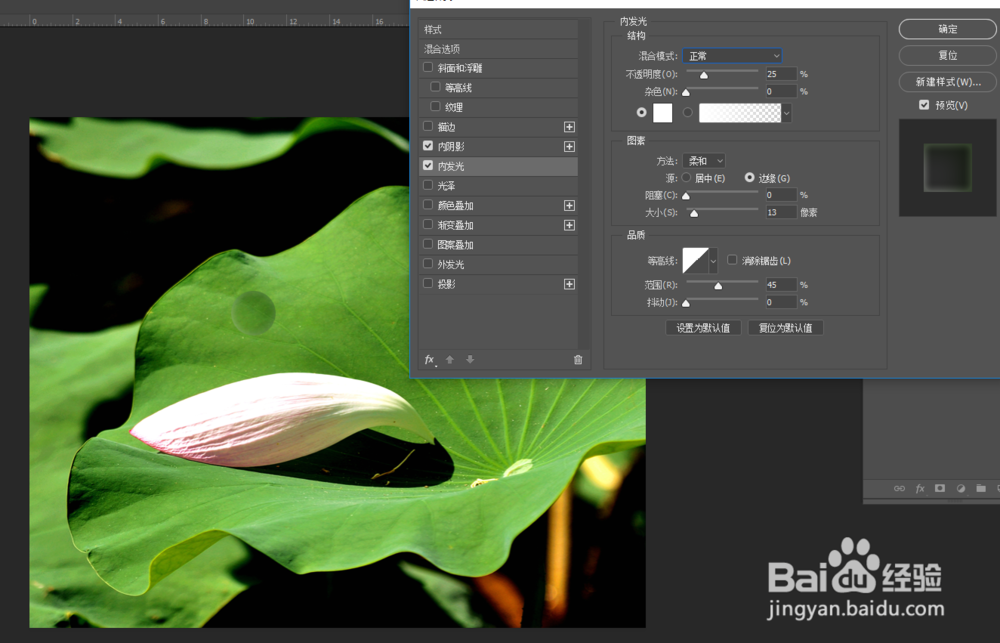1、将素材文件导入,新建图层,用选区工具画一个正圆形
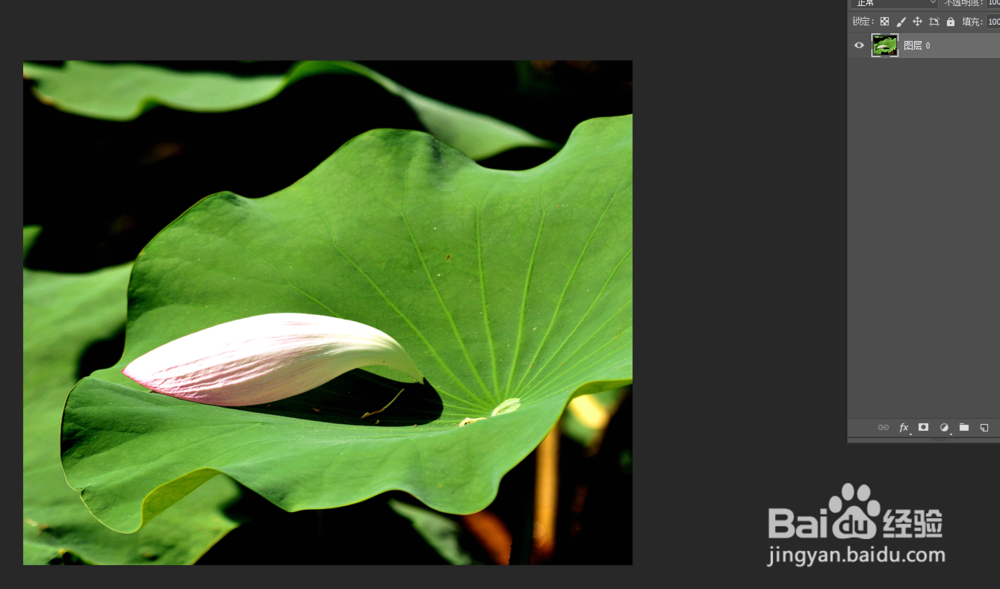
2、填充任意颜色,并将填充改为0
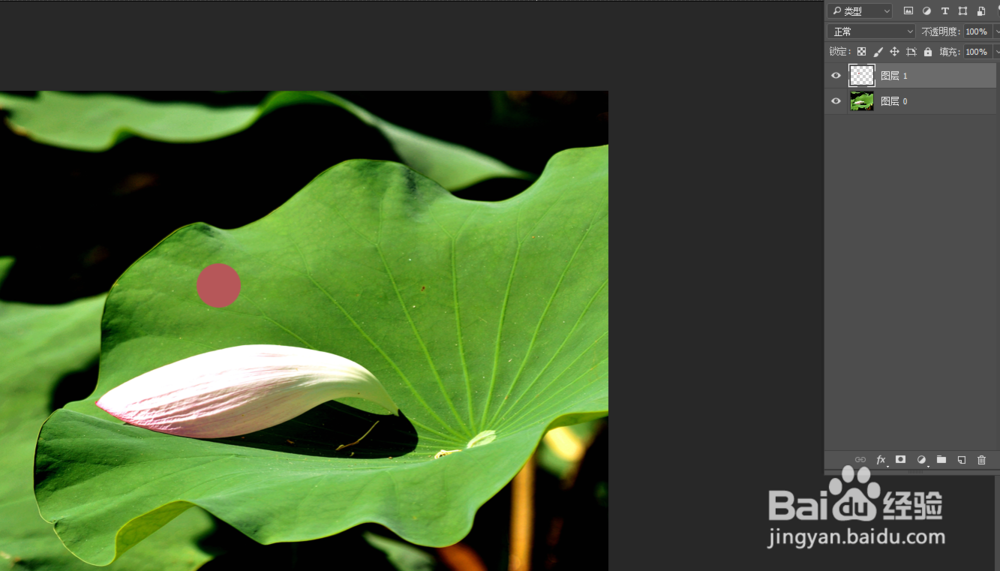
3、双击图层,打开图层样式,选择“内阴影”,混合模式为“正片叠底”,颜色为绿色,用吸管吸取叶子稍深一点的颜色部分,不透明度为66,距离20,大小40(所有数值都不是固定的,需要自行调整看效果)
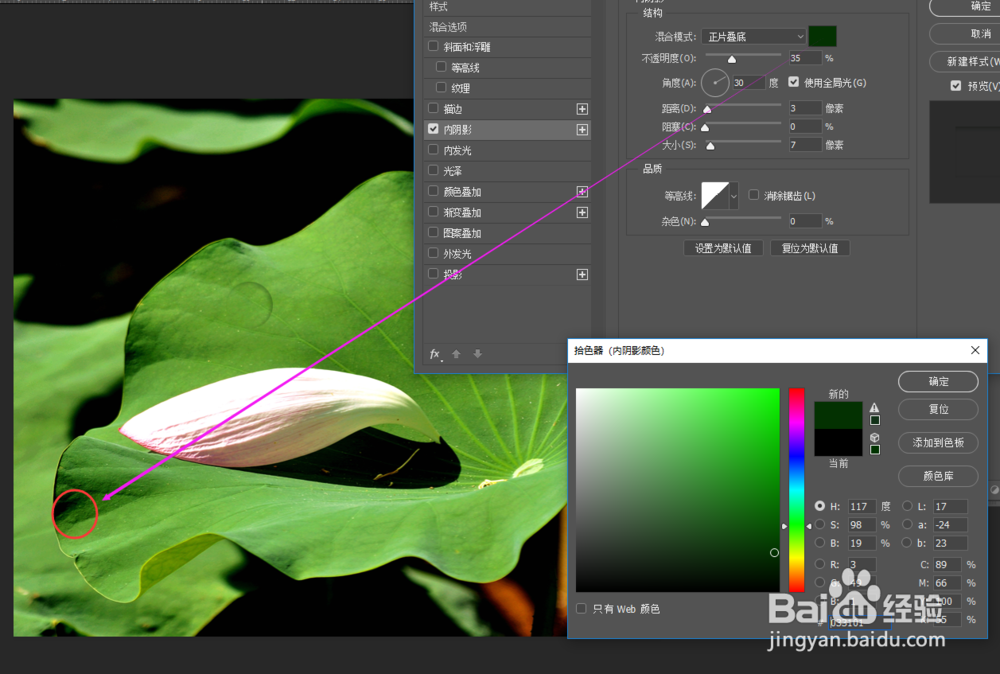
4、选择“内发光”,混合模式为“正常”,不透明度为25,大小为13,范围45
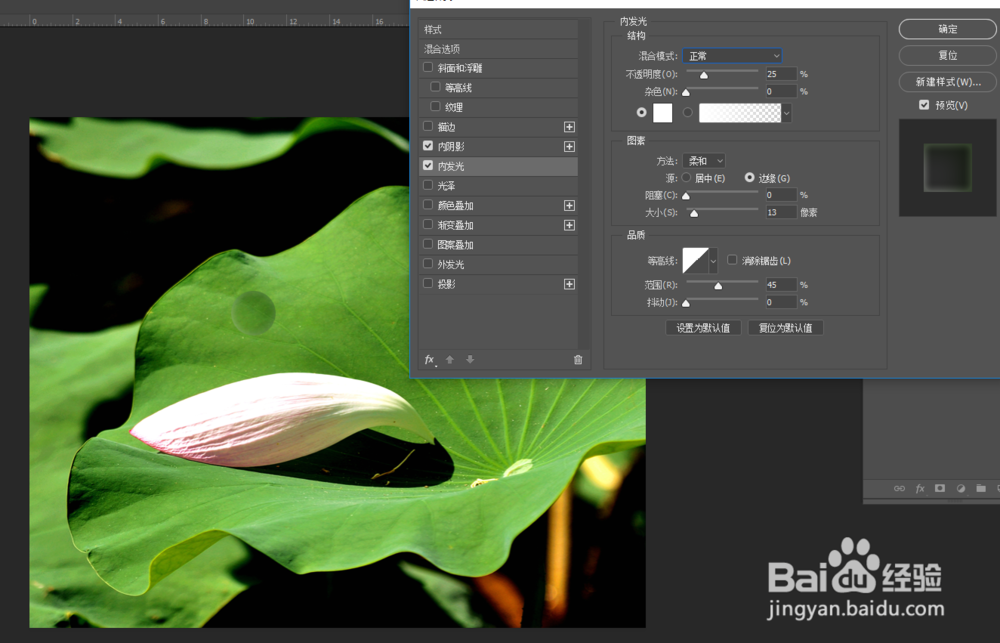


时间:2024-10-22 23:15:49
1、将素材文件导入,新建图层,用选区工具画一个正圆形
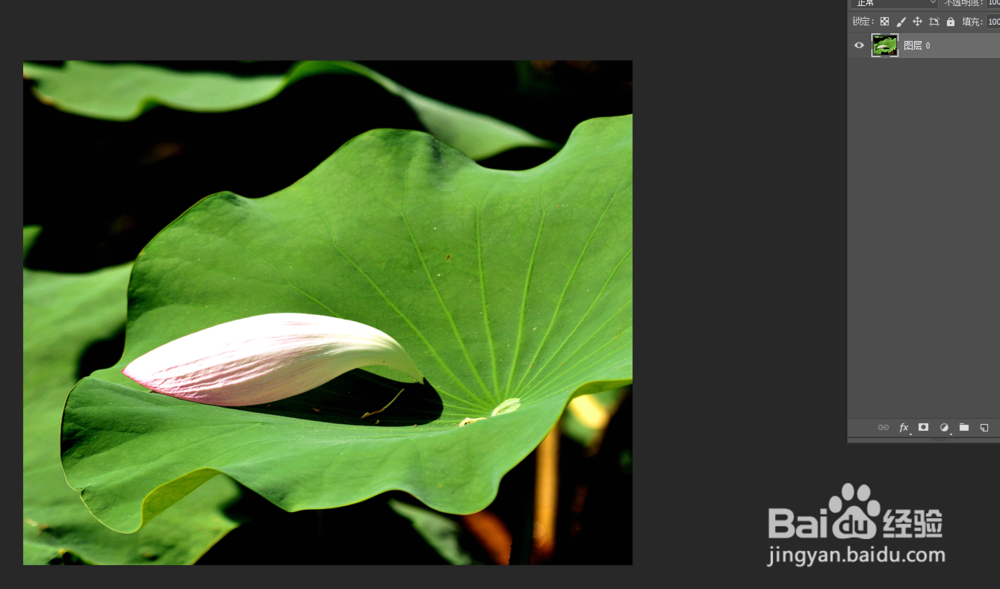
2、填充任意颜色,并将填充改为0
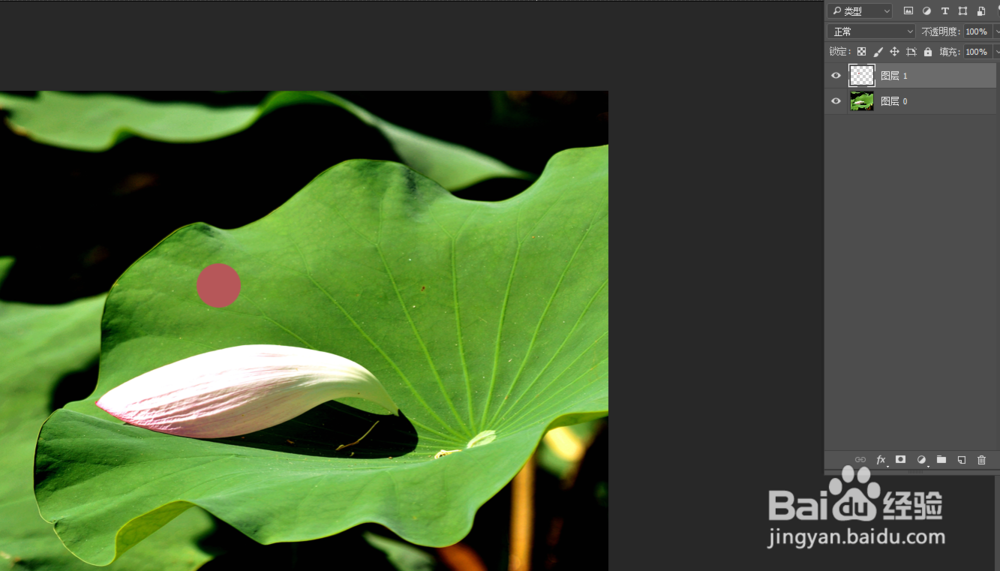
3、双击图层,打开图层样式,选择“内阴影”,混合模式为“正片叠底”,颜色为绿色,用吸管吸取叶子稍深一点的颜色部分,不透明度为66,距离20,大小40(所有数值都不是固定的,需要自行调整看效果)
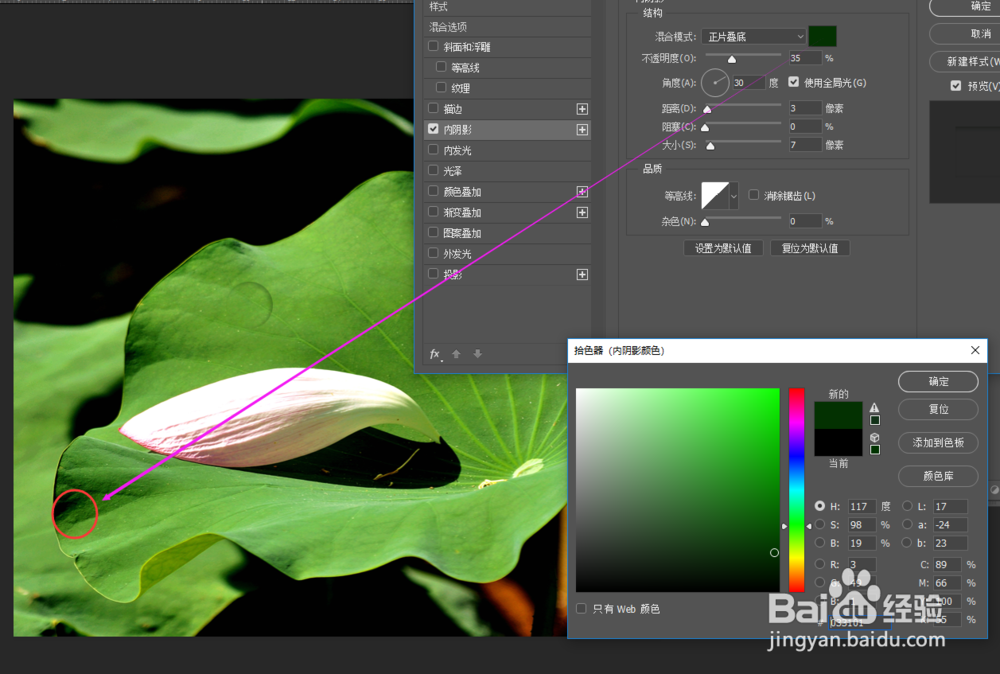
4、选择“内发光”,混合模式为“正常”,不透明度为25,大小为13,范围45